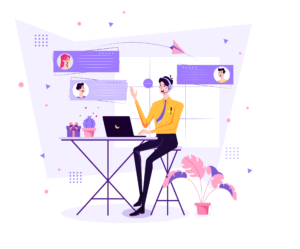Tel kafes elemanları için Üst düzey düzenleme gerçekleştirme
Mastercam2022 ‘deki TASARIM (Design) gelişmelerin ve yeniliklerin önemlilerinden birisi Tel kafes elemanları için Üst düzey düzenleme gerçekleştirme gelmektedir.
Tel kafes elemanları için Üst düzey düzenleme gerçekleştirme videosunu izleyebilirsiniz.
Tel kafes elemanları için Üst düzey düzenleme gerçekleştirme
Mastercam’in önceki sürümlerinde, iletişim kutusu ve ekranla etkileşim kurarak bir tel kafes varlığının değerlerini ve özelliklerini düzenlemek için Analiz Et işlevini kullanmanız gerekiyordu. Mastercam 2022’de, iletişim kutusuyla etkileşime girmeden doğrudan tel kafes geometrisini düzenleyebilirsiniz. Başka bir işlev etkin değilse, aşağıdaki kontrollerle grafik penceresindeki objeleri doğrudan değiştirmek için çizgileri, yayları, noktaları ve eğri çizgileri çift tıklayın.
Nokta Kontrolleriyle Düzenleme

- Noktayı taşımak için yeşil başlangıç topuna tıklayın ve sürükleyin.
- Taşıma ve kopyalama modları arasında geçiş yapmak için ekrandaki düğmeyi kullanın.
Hat Kontrolleriyle Düzenleme
Bir çizgi seçtiğinizde üç konum küresi görüntülenir.

- Mevcut uzunluğunu ve açısını koruyarak çizgiyi yeniden konumlandırmak için merkez küreyi kullanın.
- Orta noktanın üzerine gelin ve bir paralel paralel çizgi oluşturmak için oku seçin.
- Bir çizginin açısını değiştirmek için bir uç nokta alın.
- Bir uç noktanın üzerine gelin ve çizgiyi uzatmak veya kısaltmak için oku sürükleyin.
- Mod düğmesini kullanarak taşıma ve kopyalama arasında geçiş yapın. Birden fazla kopya yapmak için orijinali yeniden seçin.
Spline Kontrolleriyle Düzenleme
Spline kontrolleri, bir spline’ın eğriliğini değiştirmek için üst düzey düzenlemeyi kullanamamanız dışında çizgi kontrolleriyle aynıdır. Bu modda spline’ları kısaltamazsınız, ancak lineer teğet uzantısı kullanarak uzunluklarını artırabilirsiniz. Bunu yapmak için Spline’ı Düzenle işlevini kullanın.

- Mevcut uzunluğunu ve açısını koruyarak spline’ı yeniden konumlandırmak için küreleri kullanın.
- Uç noktaların üzerine gelin ve spline’ın uzunluğunu uzatmak için oku seçin. Kısaltılamaz.
Yay Kontrolleriyle Düzenleme

- Merkez nokta konumunu düzenlemek için başlangıç topunu kullanın.
- Yarıçapı düzenlemek için mavi oku kullanın. Okun üzerine geldiğinizde değer görünür.
- Yayın başlangıç süpürme açısını düzenlemek için yeşil oku kullanın.
- Yayın bitiş süpürme açısını düzenlemek için kırmızı oku kullanın.
- Yaylarda, Taşı/Kopyala düğmesine ek olarak iki mod düğmesi bulunur.
- Tamamlayıcısını görüntülemek üzere yayı ters çevirmek için Çevir düğmesini kullanın.
- Süpürme açısı değerinin mutlak ve göreli değerleri arasında geçiş yapmak için ABS/REL düğmesini kullanın.
Üst düzey düzenleme ile birden çok varlığı düzenleyemezsiniz. Bunu yapmak için Analiz işlevini kullanın. Analiz et iletişim kutusunu en üst düzeyde görüntülemek için [Bitir] tuşuna basın. Seviye, renk ve çizgi stili gibi varlık niteliklerini değiştirmenin yanı sıra yeni grafik kontrollerini kullanmaya devam edebilirsiniz. Bitirdiğinizde [Bitir] tuşuna tekrar basın.
Diğer 2022 Yenilikleri için Tıklayınız…
Mastercam’in Dünya çapında geçerli olan kullanıcı sertifikasını almak için Mastercam Üniversitesi sizleri bekliyor, hemen kayıt olabilirsiniz…
MASTERCAM 2022 Yenilikleri Teklifi İste